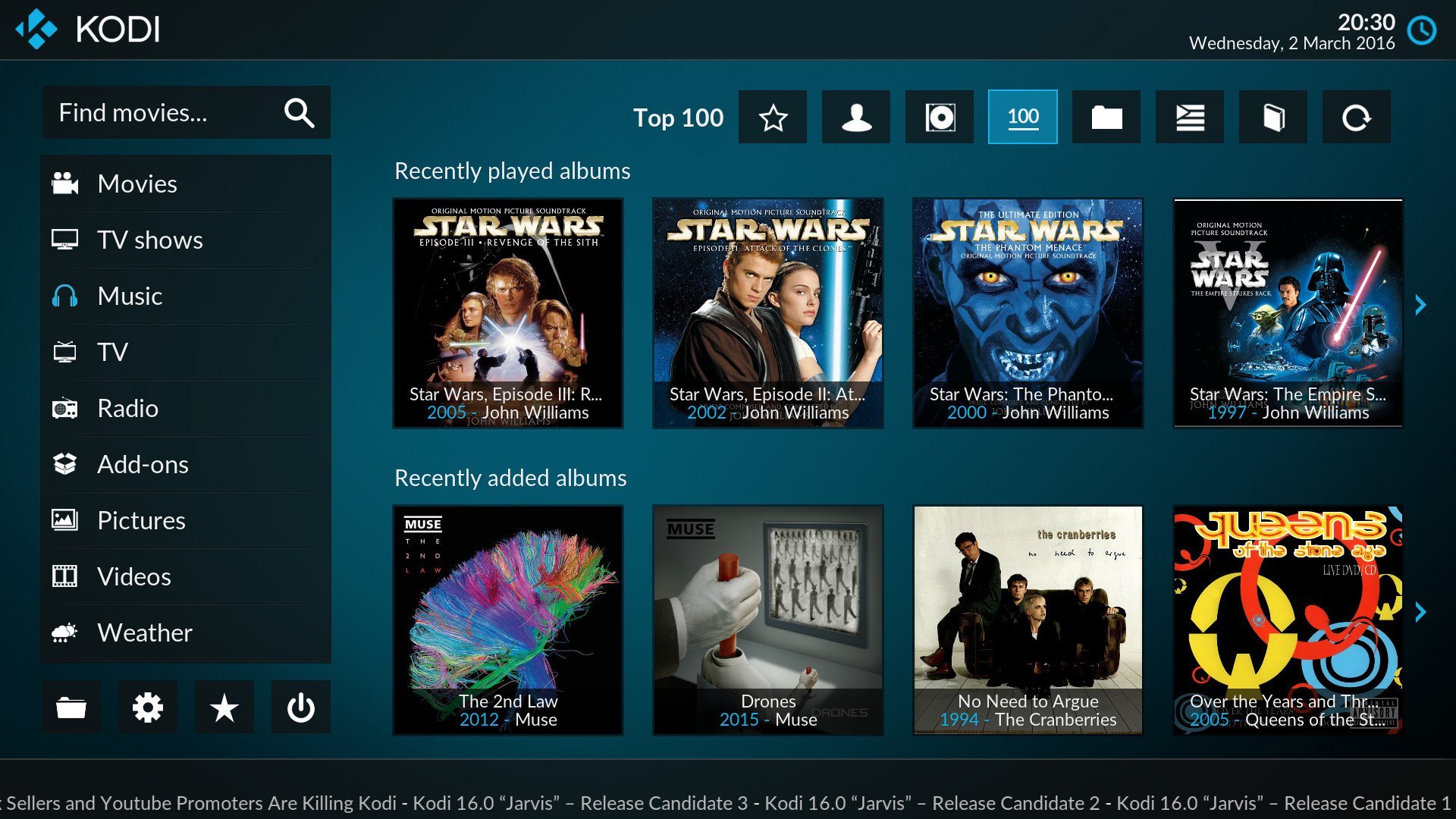Към Kodi 17 или SPMC – изберете как да продължите. SPMC като алтернатива на Kodi за ТВ бокс Leave a comment
Ако все още движите Kodi медия център версия 16 (Jarvis) на ТВ бокса си, предполагам сте забелязали, че в последните дни се води усилена пропаганда за преминаването към Kodi 17.
Дали има основателни причини или не, няма да задълбавам.
Kodi 17 определено ще донесе по-добра работа заедно с нови функции.
Това обаче може да стане, само ако кутийката ви се задвижва от Android 5 или нагоре. Ако това е така – горещо препоръчвам да направите инсталация „начисто“, за да избегнете кашата, която може да забъркат десетките инсталирани адони.
Kodi 17 не се поддържа от стари ТВ бокс устройства
Проблем за вас ще бъде, ако имате по-старичък ТВ бокс, който е задвижван с някоя от версиите на Android 4.
В този случай – вариант едно е покупка на нов ТВ бокс. Може да погледнете нашите с предложения за нов ТВ бокс:
TV БОКС
Вариант две е да инсталирате SPMC – това е преработена версия на Kodi, за някои по-специални конфигурации. Разработва се от хората, до скоро в екипа на Kodi(XBMC), занимаващи се с Андроид апликацията му. Версия 16.6 на SPMC ще ви донесе много от благините на Kodi 17. Също така, по мое лично мнение, работи доста по-леко от Kodi. Вариант две е за всички, които смятат, че кутийката им работи добре и още не си е изпяла песента. SPMC може да бъде инсталиран от Google Play.
Как да добавим fusion.tvaddons.ag в SPMC. Инсталация в няколко бързи стъпки.
Няма какво да се лъжем – малцина са тези, които преживяват с официалните Kodi добавки. Ето как да добавите хранилището на TVaddons.ag и да се докопате до мултифункционалната добавка Indigo. След това вече става лесно и да добавите някой от популярните адони като Exodus, SportsDevil или PrimeWire…
Това го правя с уточнението, че инсталиране на адони, които са извън официалното Kodi хранилище, си е изцяло ваш риск. Не винаги тези добавки правят само това, което ви се представя. Като пример ще ви дам скандала, който се разрази със стария разработчик на Exodus, който беше превърнал потребителите на адона в участници на DDoS атака. Та така – ето как да отворите портите адови:
Отиваме на SYSTEM > иконката на File Manager

Избираме Add File Source, в полето с надпис <None> пишем http://fusion.tvaddons.ag и след това в долното поле добавяте име на този Media Source – напр. Fusion

Връщаме се на System > Add-on’s (иконката „част от пъзел“) и там избирате Install from zip file

Отваряте източника, който добавихме (Fusion в случая ни) и вътре изберете папката Begin Here

Инсталираме Indigo

Използвате Indigo (в секцията Programs), за да добавите необходимите адони

…За останалото вече на цвят и на вкус, според вашите нужди. Пишете, ако ви е необходима допълнителна помощ.